Trong phần 12 này, chúng tôi sẽ giới thiệu cho các bạn về cách lên kế hoạch cho những vấn đề tương thích các ứng dụng trong Windows 7.
Mẹo: Các bạn có thể tìm kiếm thêm các thông tin chi tiết về quá trình tự động triển khai LTI trong Windows 7 Resource Kit của Microsoft.
Một vấn đề quan trọng cần phải xem xét khi lên kế hoạch bất cứ kiểu triển khai desktop nào là khả năng tương thích đối với ứng dụng. Nếu bạn muốn nâng cấp lên Windows 7 từ Windows Vista thì nhiệm vụ của bạn có thể đơn giản hơn đôi chút vì các ứng dụng được thiết kế cho Windows Vista hầu như đều làm việc tốt trên Windows 7. Nếu chuyển các máy tính desktop từ Windows XP sang Windows 7 thì vấn đề của bạn sẽ phức tạp hơn, bạn phải cân nhắc một cách cẩn thận những gì mình cần thực hiện để bảo đảm các ứng dụng sẽ làm việc tốt trên hệ điều hành mới.
Tại sao các ứng dụng lại gặp trục trặc
Tại sao các ứng dụng được thiết kế cho Windows XP đôi khi lại gặp trục trặc khi bạn muốn chạy chúng trên Windows 7? Một số lý do để trả lời cho câu hỏi này là:
- User Account Control – Các ứng dụng yêu cầu đến các đặc quyền quản trị viên và các ứng dụng được thiết kế cho Windows XP có thể không làm việc tốt trên Windows 7 thậm chí khi người dùng là một thành viên trong nhóm Administrators nội bộ trên máy tính. Microsoft đã cố gắng giảm thiểu vấn đề này bằng cách bổ sung thêm một số thành phần tương thích ứng dụng trong Windows 7 dành cho những ứng dụng điển hình, các thành phần bổ sung này thường chỉ cho phép người dùng chạy các ứng dụng kiểu như vậy như người dùng chuẩn thay vì các quản trị viên. Mặc dù vậy một số ứng dụng cũ hơn vẫn không làm việc trong Windows 7 dù người dùng có đặc quyền quản trị nội bộ. Trong trường hợp như vậy, bạn có thể cần phải sử dụng đến một trong các công cụ dưới đây để chạy riêng chương trình: Virtual PC 2007 SP1, Windows Virtual PC ở chế độ Windows XP Mode, Microsoft Enterprise Desktop Virtualization, hoặc Microsoft Application Virtualization.
- Cấu trúc và phiên bản hồ sơ người dùng – Cấu trúc hồ sơ (profile) của người dùng đã được thiết kế lại trong Windows Vista. Nếu một ứng dụng cũ được thiết kế để truy cập vào các file hồ sơ người dùng theo cách sử dụng các hàm API và các biến môi trường thì những thay đổi trong hồ sơ người dùng sẽ không ảnh hưởng dù ứng dụng chạy trong Windows 7 hay không. Lúc này Windows 7 đã có các hàm thư mục cho các thư mục hồ sơ của Windows XP giống như My Documents. Mặc dù vậy, nếu một ứng dụng cũ có các thư mục hồ sơ kiểu Windows XP đã được mã cứng thành mã ứng dụng thì ứng dụng này có thể thất bại trong môi trường Windows 7. Một vấn đề khác nữa cũng có thể ngăn cản việc chạy một ứng dụng cũ là nếu ứng dụng bị lộn xộn bởi số phiên bản Windows 7. Nói theo cách khác, khi bạn muốn khởi chạy một ứng dụng, nó sẽ kiểm tra số phiên bản của hệ điều hành, cho ví dụ trong trường hợp này số hiệu phiên bản tìm được của hệ điều hành là 6.1 và ứng dụng được viết mã không hề biết ý nghĩa đó thì nó không thể khởi chạy. Trong các trường hợp như vậy, nếu chỉ một số ít người dùng bị ảnh hưởng, bạn có thể sử dụng bộ khắc phục sự cố về khả năng tương thích (Program Compatibility Troubleshooter) của Windows 7 và xem có khắc phục được vấn đề này hay không. Nếu nhiều người dùng bị ảnh hưởng, bạn có thể thử sử dụng bộ công cụ của Microsoft (Application Compatibility Toolkit) để phân tích vấn đề và phát triển bản vá lỗi để triển khai cho các máy tính bị ảnh hưởng.
Các công cụ khắc phục những vấn đề về tương thích ứng dụng
Microsoft cung cấp một số các công cụ mà bạn có thể sử dụng để bảo đảm rằng mình vẫn có thể sử dụng các ứng dụng cũ sau khi nâng cấp lên Windows 7. Các công cụ này có thể chia thành ba dạng như dưới đây:
- Các công cụ thực hiện một lần – Hãy thử sử dụng các công cụ này trước nếu chỉ có một số người dùng bị ảnh hưởng.
- Các công cụ có phạm vi rộng – Các môi trường doanh nghiệp rộng lớn nên cân nhắc tới việc sử dụng các công cụ này trước tiên.
- Các công cụ ảo hóa – Khi tất cả các biện pháp trên đều thất bại, bạn hãy tìm đến giải pháp này.
Sau đây chúng tôi sẽ giới thiệu vắn tắt về mỗi một hạng mục này.
Các công cụ thực hiện một lần
Cho rằng bạn đã lên kế hoạch cho về hưu một số máy tính Windows XP cũ và thay thế bằng các máy tính mới chạy hệ điều hành Windows 7. Tuy nhiên sau khi chuyển sang sử dụng hệ điều hành mới này, một số người dùng của bạn lại thấy rằng họ cần cài đặt một chương trình cũ nào đó trên các máy tính của họ. Khi đó chắc chắn bạn sẽ thử cài đặt chương trình và sẽ bắt gặp lỗi như dưới đây (hình 1):
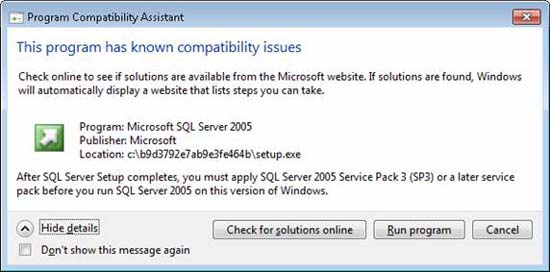
Hình 1: Cảnh báo từ Program Compatibility Assistant
Nếu thấy cảnh báo như thể hiện trong hình trên khi cài đặt một ứng dụng cũ nào đó trên hệ điều hành Windows 7, bạn có thể kích vào Check For Solutions Online và xem liệu Microsoft đã phát hiện được vấn đề này hay chưa cũng như đã có bản sửa lỗi cho nó hay chưa.
Nếu một chương trình cũ dường như đã cài đặt được vào hệ điều hành Windows 7 nhưng các vấn đề vẫn xuất hiện khi người dùng chạy nó, lúc này họ có thể kích Start, đánh program compatibility trong hộp tìm kiếm của menu Start và nhấn ENTER để khởi chạy Program Compatibility Troubleshooter (hình 2). Sau khi thực hiện thao tác trên, Windows sẽ tìm các vấn đề có liên quan đến các ứng dụng đã cài đặt, phát hiện xem có bản vá lỗi hay không, nếu có sẽ sử dụng bản vá lỗi để giải quyết vấn đề cho bạn.
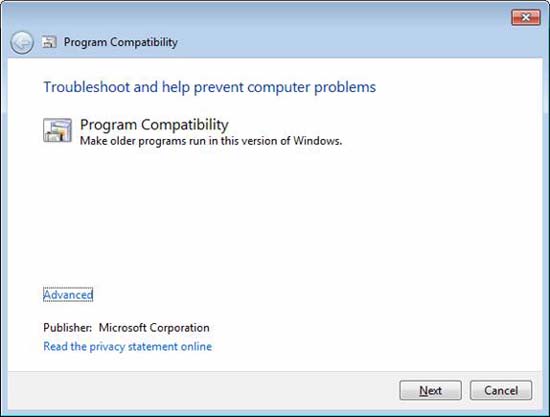
Hình 2: Chạy Program Compatibility Troubleshooter
Nếu cách thức trên vẫn không giúp ích được gì cho người dùng thì người dùng có thể kích chuột phải vào file thực thi của chương trình trong Windows Explorer, chọn Properties, chọn tab Compatibilty và thử các chế độ tương thích khác để xem ứng dụng có làm việc hay không (hình 3).
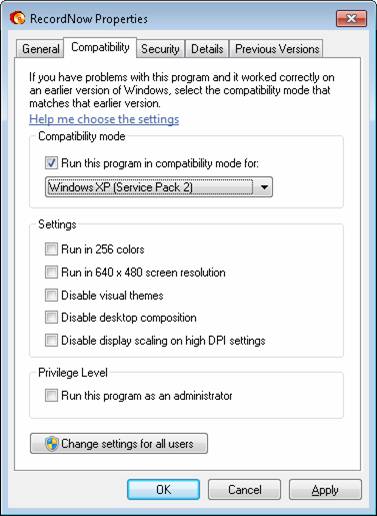
Hình 3: Chọn một chế độ tương thích
Nếu các biện pháp trên đều không khắc phục được vấn đề, hãy tham khảo các công cụ ảo hóa bên dưới.
Các công cụ có phạm vi rộng
Nếu tổ chức của bạn nhiều người dùng đang chạy nhiều ứng dụng khác nhau trên các máy tính của họ, khi đó bạn sẽ cần phải sử dụng đến một phương pháp cho số đông. Trong trường hợp này, công cụ mà các bạn cần sử dụng là Application Compatibility Toolkit (ACT) phiên bản 5.5. ACT là một bộ sưu tập các công cụ và tài liệu mà bạn có thể sử dụng để đánh giá và khắc phục các vấn đề về tương thích trước khi bắt đầu triển khai Windows 7 trong môi trường của mình. ACT sẽ giúp bạn hiểu tình huống của mình bằng cách nhận ra đâu trong số các ứng dụng đang tồn tại có khả năng tương thích với Windows 7 và đâu yêu cầu cần kiểm tra hơn nữa. ACT có thể giúp bạn phát triển các bản vá lỗi về tương thích cho các ứng dụng để từ đó có thể triển khai như một gói ứng dụng cho các hệ thống bị ảnh hưởng.
Các công cụ ảo hóa
Cho dù tổ chức của bạn chỉ là một cửa hàng nhỏ và nhận thấy các công cụ tương thích của Windows 7 vẫn còn có những điều chưa đủ hay tổ chức của bạn có là một doanh nghiệp lớn và đã phát hiện rằng các vấn đề tương thích ứng dụng cho các ứng dụng quan trọng của doanh nghiệp không thể được giải quyết bằng ACT, trong trường hợp này bạn vẫn có một vài cách để làm cho các ứng dụng của mình có thể chạy nếu người dùng trong công ty của mình cần chúng. Ảo hóa chính là chiếc chìa khóa mở cánh cửa cho các bạn trong trường hợp này, để trợ giúp trong trường hợp này, Microsoft đã cung cấp một số ứng dụng ảo hóa cho người dùng:
Virtual PC 2007 SP1 – Nếu muốn chuyển từ các máy tính chạy hệ điều hành cũ sang Windows 7, bạn có thể cài đặt Virtual PC 2007 SP1 trên các máy tính này để người dùng có thể cài đặt các ứng dụng cũ trong một instance riêng của Windows XP (hoặc phiên bản Windows cũ hơn) đang chạy trong một máy ảo riêng. Lưu ý rằng giải pháp này có một số hạn chế. Cho ví dụ, Virtual PC không hỗ trợ các thiết bị USB. Bạn có thể download Virtual PC 2007 SP1 tại đây.
Windows XP Mode và Windows Virtual PC - Windows Virtual PC cho phép bạn chạy nhiều môi trường Windows gồm có cả Windows XP Mode của máy trạm Windows 7. Bằng cách cài đặt các ứng dụng cũ vào môi trường Windows XP Mode, người dùng có thể chạy các ứng dụng trực tiếp từ menu Start. Ưu điểm của phương pháp ảo hóa này so với Virtual PC 2007 SP1 là:
- Không có một desktop ảo riêng cho việc chạy các ứng dụng cũ – chúng được tích hợp vào Windows 7.
- Hỗ trợ các thiết bị USB chẳng hạn như máy in, quét và,…
Tuy nhiên nhược điểm của phương pháp này là Windows Virtual PC yêu cầu bộ vi xử lý có hỗ trợ ảo hóa phần cứng (Intel-VT hoặc AMD-V). Chỉ các máy tính desktop một năm gần đây mới có hỗ trợ công nghệ này. Chính vì vậy nếu bạn muốn tận dụng phần cứng của các hệ thống cũ đang sử dụng Windows XP cho Windows 7 thì bạn không thể sử dụng được phương pháp này. Còn nếu bạn mua một máy tính mới toanh có cài đặt hệ điều hành Windows 7 thì hệ thống này của bạn hoàn toàn có thể thay thế cho các máy tính Windows XP. Bạn có thể download Windows XP Mode và Windows Virtual PC tại đây.
Microsoft Enterprise Desktop Virtualization – MED-V là một công cụ doanh nghiệp có thể được sử dụng để phân phối các image Virtual PC cho các máy tính từ một kho chứa trung tâm, nơi bạn có thể tạo và quản lý các image này. Sử dụng MED-V, bạn có thể quản lý toàn bộ chu trình vòng đời của các image ảo, dự phòng cho những người dùng xác thực trong môi trường Active Directory, kiểm tra hiệu suất sử dụng của họ và,… Người dùng không cần phải biết sự ảo hóa đang chạy trong background và chỉ thấy môi trường desktop. MED-V chính là một phần của Microsoft Desktop Optimization Pack (MDOP).
Microsoft Application Virtualization – Microsoft App-V là một công cụ doanh nghiệp có thể được sử dụng để tập trung sự quản lý cho toàn bộ chu trình vòng đời ứng dụng. Sử dụng App-V, các quản trị viên có thể phân phối động các ứng dụng theo nhu cầu của người dùng cần chúng thay vì cài đặt chúng trên mọi máy tính. App-V giúp giảm được các xung đột giữa các ứng dụng, cho ví dụ khi một người dùng cần chạy hai phiên bản khác nhau của cùng một ứng dụng và không thể cài đặt cả hai phiên bản này trên cùng một máy tính. App-V cũng đơn giản việc quản lý nâng cấp phần mềm và làm cho quá trình kiểm tra hồi quy về khả năng tương thích dễ dàng hơn.
(Theo Quan Tri Mang)

0 comments:
Post a Comment